Các thiết bị trong một mạng (Máy tính, Router WiFi, Modem, Access Point, Print Server, NAS...) hiểu và làm việc với nhau qua giao thức Internet Protocol (TCP/IP) nói chung. Trong phạm vi bài viết này nói riêng, thì mỗi thiết bị trên đều phải có 1 địa chỉ IP. Vậy muốn truy cập vào thiết bị nào để cấu hình cài đặt thì phải biết IP của thiết bị đó, và máy tính dùng để truy cập phái có IP cùng lớp với lớp IP của các thiết bị đó. Địa chỉ IP của mỗi thiết bị có thể được cấp động (IP động) qua một DHCP server (Dynamic Host Configuration Protocol) hoặc có thể được cài đặt tĩnh (IP tĩnh).
Một số nhà sản xuất viết riêng một Software cho thiết bị, cài đặt vào máy tính và truy cập vào thiết bị, nhưng cũng dựa trên IP của thiết bị. Nhưng ngày nay hầu hết các thiết bị mạng dù có software riêng hay không đều có thể được truy cập trực tiếp IP của nó qua các trình duyệt Web thông dụng như Firefox, IE, Chrome, Safari, Cốc cốc... hoặc các trình chuyên dụng như Telnet, Putty...
Sau đây là một trường hợp cụ thể về IP động để dễ hình dung hơn:
Giả sử một máy tính kết nối với một Router WiFi của nhà mạng (quen gọi là Modem cáp quang) thì máy tính đã được Modem cáp quang cấp cho một địa chỉ IP cùng lớp IP của Modem qua một DHCP server của Modem. Ví dụ máy tính được cấp IP là 192.168.1.72, và IP riêng của Modem là 192.168.1.1 (default gateway) cùng lớp 192.168.1.xxx. (DHCP server được cài đặt sẵn trong Modem cáp quang và cấp động các địa chỉ từ 192.168.1.2 đến 192.168.1.254 tùy vào cài đặt).
Có nhiều cách kiểm tra IP, nhưng nên sử dụng câu lệnh để không phụ thuộc vào việc máy tính đang chạy Windows gì và mò ở đâu. Từ bàn phím, nhấn phím Windows + R (phím có lá cờ Windows và phím R), cửa sổ dòng lệnh Run nổi lên, gõ vào cmd và Enter. Tiếp theo từ cửa số cmd, gõ ipconfig và Enter. (Ở máy MAC OS thì cứ vào System Preferences --> Network)
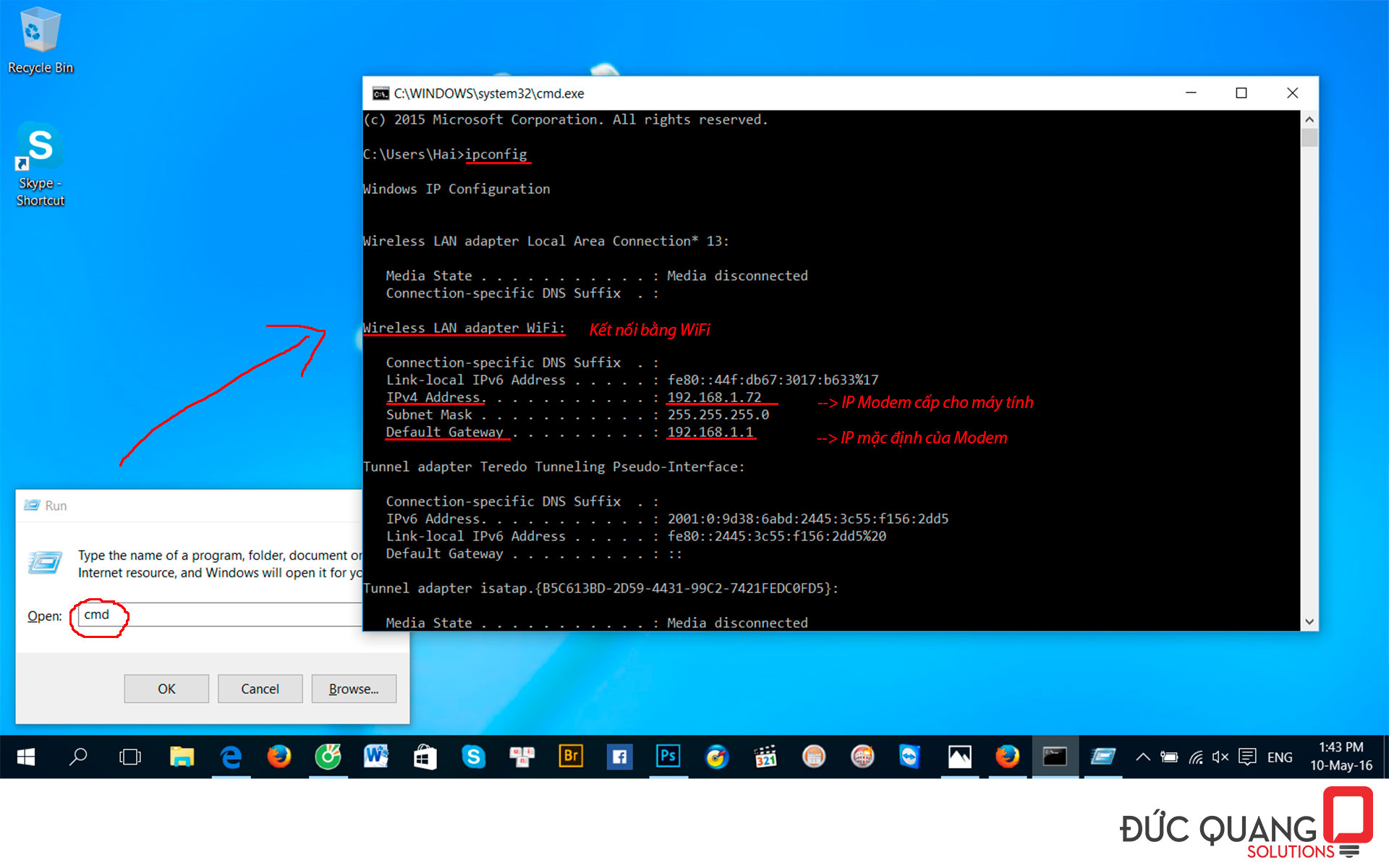
Và như vậy, từ trình duyệt Web (Firefox, IE, Chrome, Safari, Cốc cốc...) gõ 192.168.1.1 để truy cập vào trang cấu hình của Modem cáp quang:
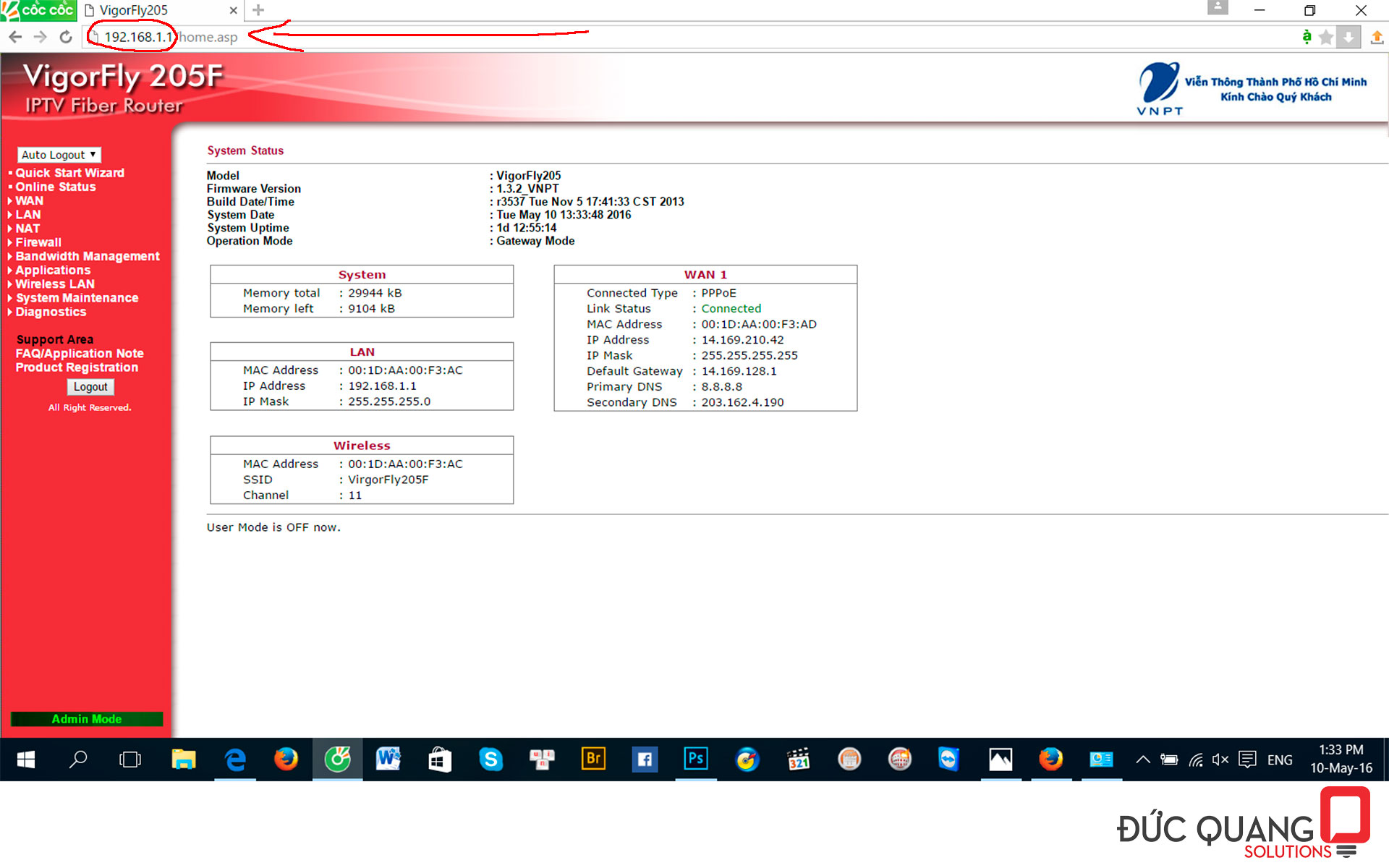
Trường hợp trên dễ dàng xác định và truy cập vào Modem là do bản thân Modem là một Router và có một DHCP server cấp cho máy tính một IP trùng lớp với nó.
Các thiết bị không có DHCP server thì phải cài đặt IP tĩnh cho máy tính:
Ví dụ ở đây là một Access Point Tenda (cũng là bộ phát WiFi nhưng không có khả năng cấp IP cho các thiết bị kết nối với nó)
Cắm điện Access Point, đợi cho thiết bị khởi động xong. Từ máy tính, kết nối WiFi với thiết bị. (hoặc cắm dây mạng vào cổng LAN của thiết bị, thao tác như nhau)
Sau khi kết nối, kiểm tra xem IP được cấp cho máy tính là gì?
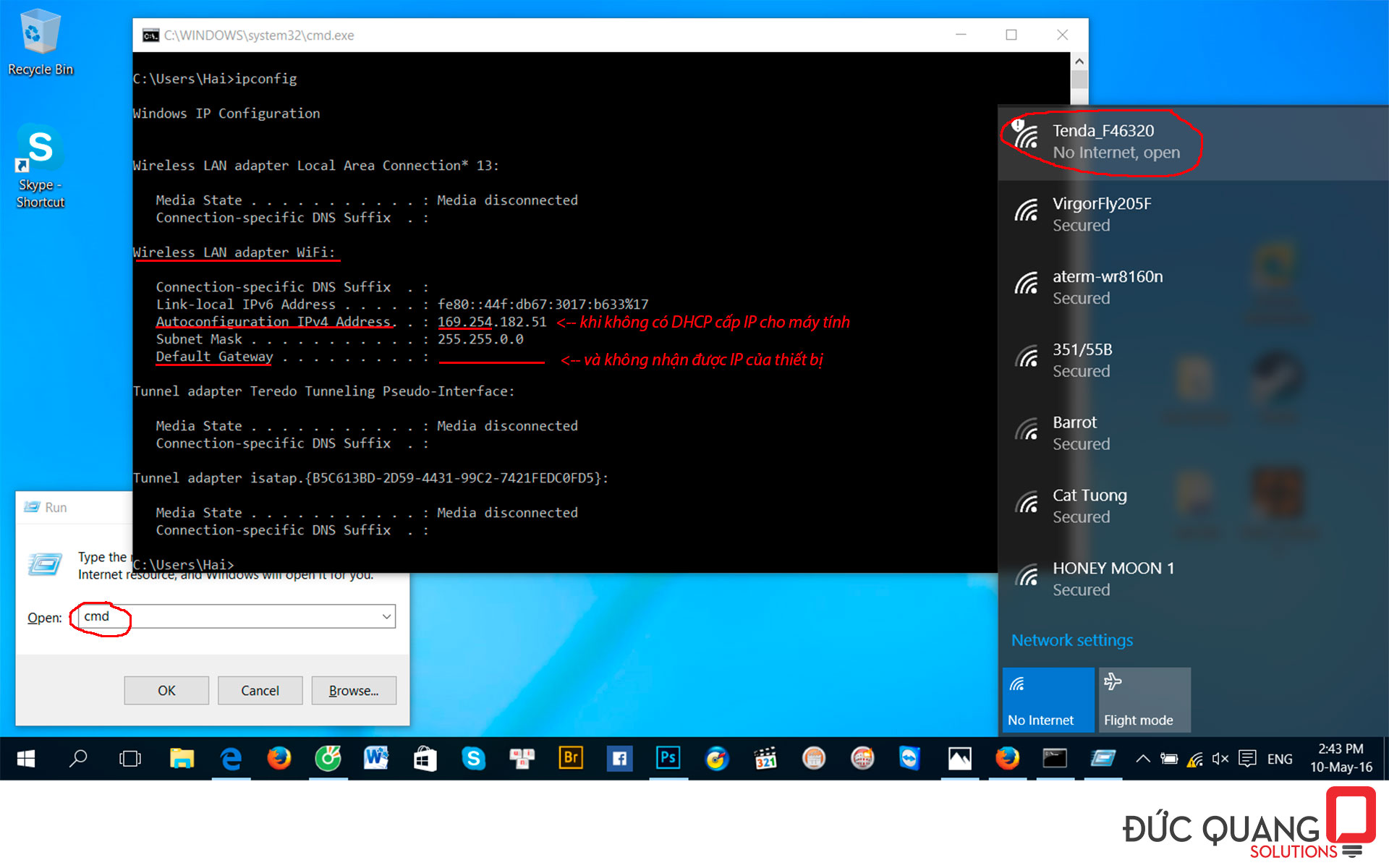
Defaut gateway không có, có nghĩa là máy tính không nhận được IP của Access Point Tenda. IP 169.254.xxx.xxx chỉ là một sự trả lời cho vấn đề không ai cấp IP cả, vì sau một lúc máy tính tìm DHCP server không thấy thì báo vậy, thực ra máy tính không kết nối được với Access Point. Một ngày nào đó mạng bị trục trặc, máy tính của mình không vào mạng được và kiểm tra IP của mình là 169.254.xxx.xxx thì phải xem lại mấy cái Router WiFi.
Như vậy làm sao để truy cập được vào Access Point mặc dù biết IP của Access Point Tenda là 192.168.0.254 (luôn ghi sau lưng thiết bị hoặc trong hướng dẫn cài đặt đi kèm). Đây là lúc phải tạm thời đặt IP tĩnh cho máy tính sao cho cùng lớp IP với Access Point. Máy tính thông thường đang ở chế độ nhận IP động từ một DHCP server nào đó, chỉ tạm thời đặt IP tĩnh để cấu hình Access Point thôi, cấu hình xong rồi thì trả về IP động lại cho máy tính.
Đặt IP tĩnh (ví dụ đặt 192.168.0.10 trùng lớp với IP Access Point Tenda là 192.168.0.254), Một lớp IP có thể đặt từ 192.168.0.1 đến 192.168.0.254, vì 254 đã là của Access Point rồi, nên có thể đặt từ 1 đến 253. --> Bấm từ bước 1 đến bước 5 như trong hình. Sau khi OK thì Close đóng lại các cửa sổ.
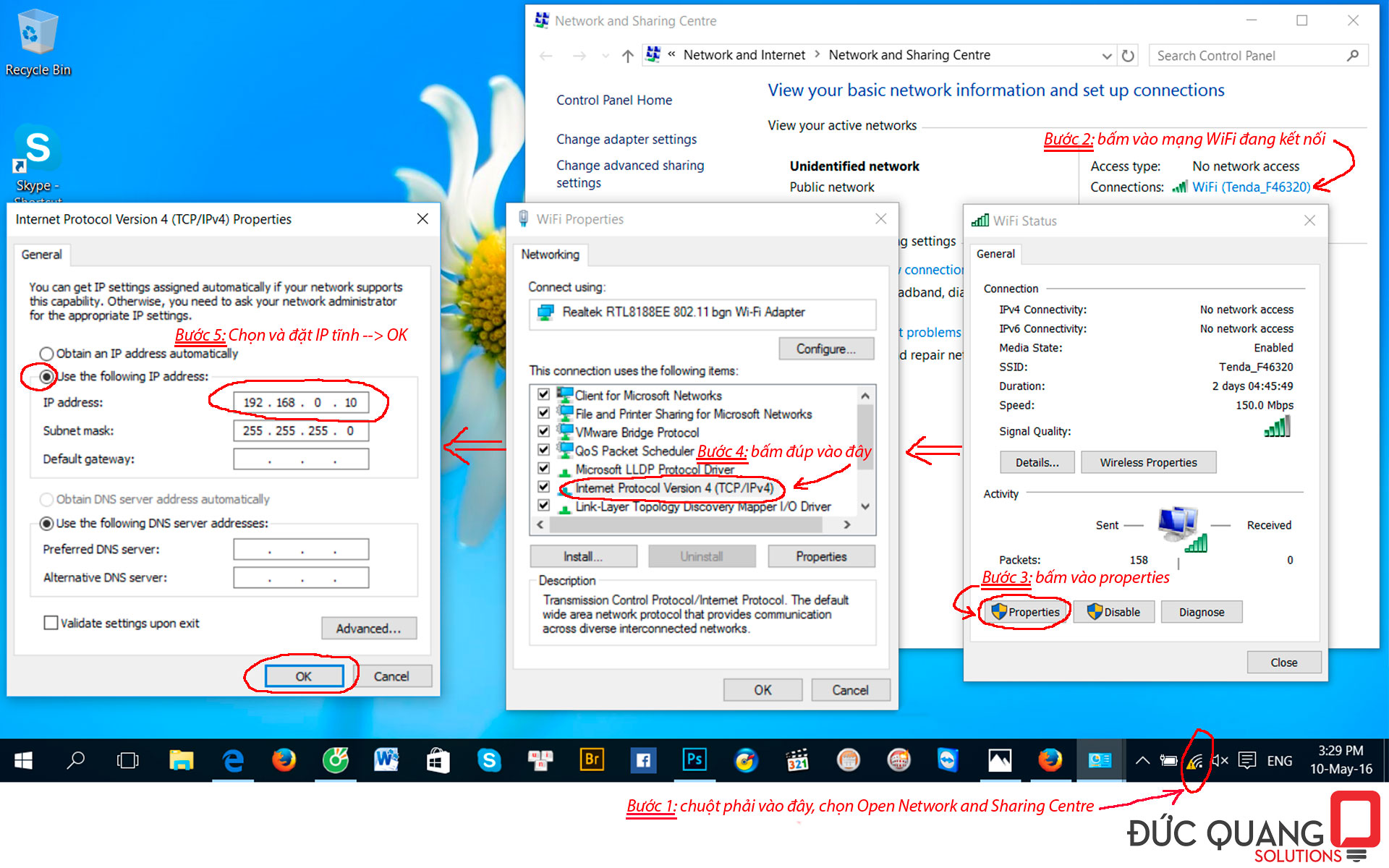
Giờ thì IP máy tính đã trùng lớp IP với Access Point và đã truy cập được vào trang cấu hình của Access Point. Lưu ý lúc này máy tính chỉ có thể truy cập vào Access Point chứ không vào mạng của Modem cáp quang được nữa.
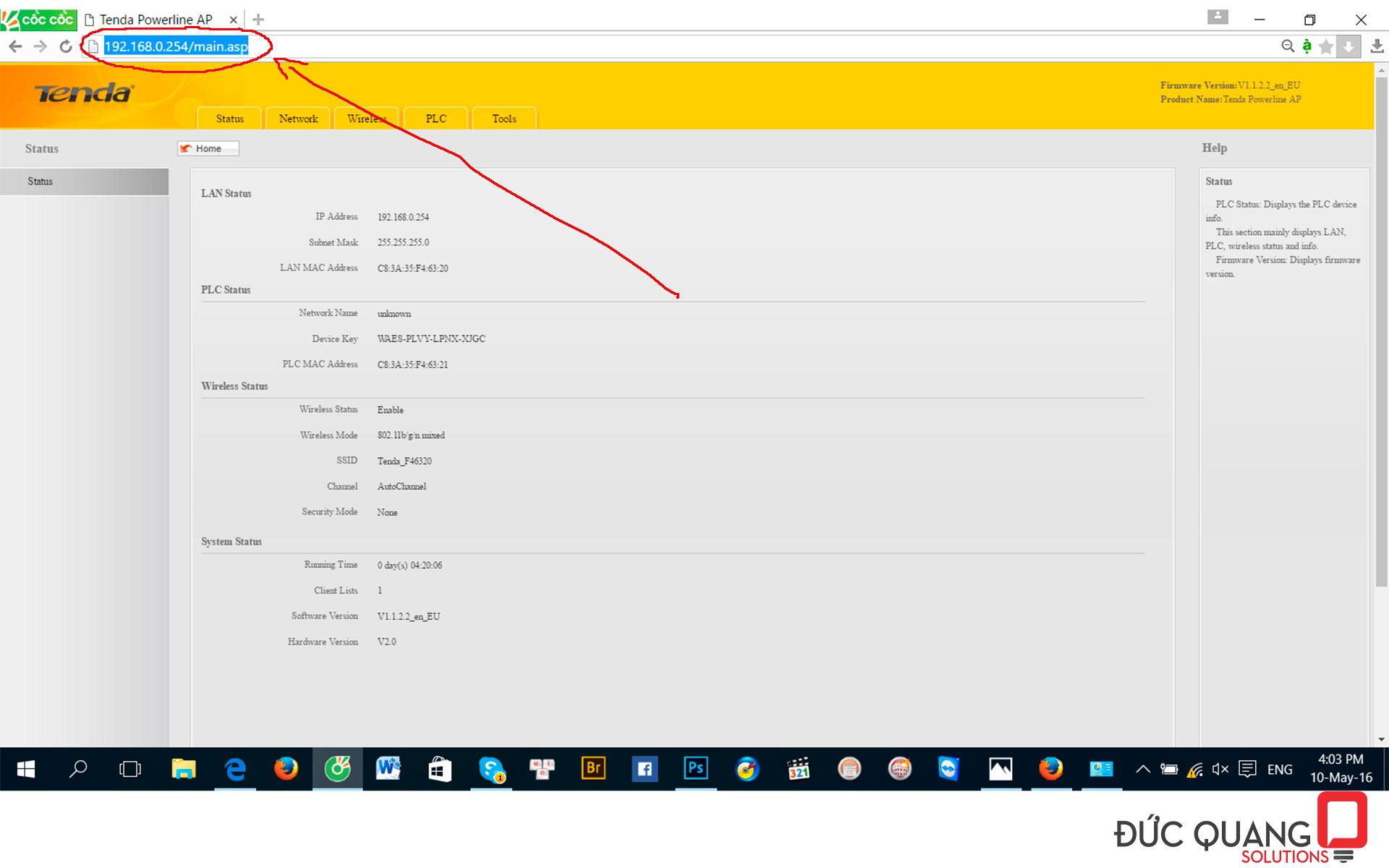
Sau khi cấu hình xong Access Point thì bấm lại 5 bước trên để trả về IP động cho máy tính như ban đầu, nhưng bước thứ năm bấm chọn dấu chấm đen phần trên "Obtain an IP address automatically" và phần dưới là "Optain DNS server address automatically", Ok và đóng các cửa sổ lại.
IP 192.168.0.254 của Access Point chỉ dùng giữa máy tính và Access Point nhằm mục đích để máy tính có thể truy cập vào trang cấu hình của Access Point. Sau khi cấu hình xong thì trả lại cho máy tính nhận IP động từ Modem Router cáp quang, còn IP 192.168.0.254 sẽ không có tác dụng trong mạng nữa (vì mạng đang sử dụng lớp IP 192.168.1.xxx). Bản thân Access Point lúc này đóng vai trò như một Switch, còn việc cấp IP cho hệ thống mạng vẫn là nhiệm vụ của Modem cáp quang bằng DHCP server của nó.
Xem thêm bài "Hướng dẫn cấu hình WiFi cơ bản"
Xem thêm bài "Tenda P200, PW201A - Cặp đôi LAN điện, WiFi" - phần cấu hình sử dụng.





























